Định lại số khuông nhạc
Như chúng ta đã nói ở phần trước, trong một bản hợp ca hay tổng phổ, số lượng các khuông nhạc có lúc không đều nhau, lúc thì một dòng nhạc (system) có 6 khuông, lúc thì 2 khuông, lúc thì 1 khuông, nếu để trắng các khuông còn lại bằng cách ghi thêm dấu lặng thì vừa tốn giấy vừa xem không đẹp, do đó chúng ta sẽ giấu nó đi mà không xóa, để sau này nếu cần sẽ "lôi" nó ra ghi thêm bè sẽ hợp lý hơn.
Sau khi chép nhạc theo đúng trình tự cho mỗi khuông, khuông nhạc nào cần giấu thì đưa con trỏ chuột sang bên ngoài rìa trái của khuông nhạc ấy rồi click vào để chọn, cả khuông nhạc sẽ được bôi đen. Nếu muốn chọn tiếp các khuông khác nữa thì cũng thao tác như vậy, nhưng phải nhấn kèm thêm phím Shift khi click chọn.
Sau khi chọn xong, mở menu View - click vào Hide Staves là được, các khuông nhạc đã chọn sẽ được giấu đi.
Khi cần hiện khuông nhạc ấy lên lại để viết thêm chẳng hạn, bạn click chọn khuông nhạc chính, tức là khuông có nốt nhạc đã viết trước đây, rồi mở menu View - click vào Show Staves là các khuông nhạc đã giấu trước kia sẽ hiển thị lên ngay.
Chọn khóa nhạc, nhịp và âm giai
Khi vào Chương trình, Encore đã ngầm định sẵn cho bạn trang nhạc Piano như sau :
- Khoá Sol cho khuông nhạc trên và khoá Fa cho khuông nhạc dưới.
- Nhịp ngầm định là C hoặc 4/4.
- Âm giai Do trưởng (hoặc La thứ) tức đầu khoá không có dấu thăng (#) hoặc giáng (b).
Bạn có thể thay đổi các chi tiết này như sau :
- Muốn thay đổi khoá nhạc, bạn click vào chữ Notes trên thanh công cụ đến khi có chữ Clefs rồi chọn khoá muốn thay, con trỏ chuột sẽ biến thành hình khoá nhạc đó, bạn đưa con trỏ chuột đến khoá cần thay rồi click chồng lên đó, tất cả các khuông nhạc sau đó đều được đổi theo ý bạn. Nếu muốn thay giữa bài hát, bạn cứ việc đưa trỏ chuột đến vị trí cần thay rồi click vào.
- Muốn thay đổi nhịp ở vị trí nào, bạn đưa trỏ chuột đến vị trí ô nhịp đó rồi click vào nút có hình ¾ ở thanh công cụ chuẩn hoặc mở menu Measures, chọn Time Signature. Chú ý là bạn phải chọn từ measure hiện thời đến measure thứ mấy hoặc đến cuối bản nhạc trong mục From measure… To… (xem hình dưới)

Thường thì mỗi lần thay nhịp giữa chừng, nếu thay ở giữa khuông nhạc thì không sao, nhưng nếu thay ở đầu khuông nhạc, Encore vẫn nhắc lại nhịp trước đó cho ta nhớ nên hiển thị nhịp cũ ở cuối khuông nhạc trước đó phía trên. Để xóa nhịp nhắc cũ này cho dễ coi, bạn mở menu View – Click chọn Show/Hide (hoặc nhấn Ctrl+H) – Bỏ dấu chọn Time Signature trong khung Reminders đi, nhấn OK là được, nhịp nhắc cũ ấy sẽ không còn nữa.
- Muốn thay đổi tốc độ bài hát (Tempo), bạn click vào nút có hình nốt đen=60 hoặc mở menu Measures, chọn Tempo để xác định độ nhanh chậm của bài hát, bạn có thể thay đổi bằng các thao tác y như phần trên, chọn và đánh số tốc độ mới vào khung Set All Tempos to… như hình dưới đây:

- Muốn thay đổi Âm giai (còn gọi là Cung) bài hát, bạn click vào nút có hình các dấu ?#,b hoặc mở menu Measures, chọn Key Signature để định lại Âm giai, tức là chọn các dấu thăng, giảm nằm ở đầu khuông nhạc (xem hình dưới), thí dụ 1 dấu # là Âm giai Sol trưởng (hoặc Mi thứ), 2 dấu # là Rê trưởng (hoặc Si thứ) chẳng hạn, cách thay đổi y như phần hướng dẫn trên. Chú ý là các dấu thăng giảm trên thanh công cụ Notes chỉ dùng cho nốt nhạc, chứ không dùng cho khoá nhạc.
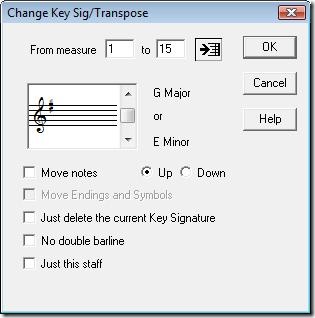
Trường hợp một bài hát có nhiều nhịp khác nhau và cung khác nhau, bạn cũng vẫn có thể thay đổi bằng cách đưa điểm chèn vào ô nhịp (measure) muốn đổi và chọn các lệnh trên, nhưng cần phải chú ý đến khâu From measure... To... để định lại từ ô nhịp nào đến ô nhịp nào cho thật chính xác.
Dịch chuyển các đối tượng
- Di chuyển khuông nhạc: Đưa con trỏ chuột đến đầu góc trên trái của khuông nhạc thứ nhất như hình trên rồi dịch chuyển theo ý muốn, khuông nhạc thứ hai sẽ dịch chuyển theo. Nếu muốn di chuyển khuông thứ hai thôi thì hãy đưa con trỏ chuột vào vị trí của khuông thứ hai rồi dịch chuyển để nới rộng phần soạn lời ca cho bài hát chẳng hạn.

- Di chuyển vạch nhịp: Đưa con trỏ chuột vào gần ngay vạch nhịp như hình trên rồi rê đến vị trí mới.
- Di chuyển nốt nhạc: Đưa con con trỏ chuột vào ngay nốt nhạc rồi rê đến vị trí mới tùy bạn chọn cao/thấp hoặc trái/phải.
- Sao chép các nốt nhạc: Tương tự như ở trong Winword, khi muốn sao chép, bạn phải chọn các nốt nhạc ấy bằng cách dùng nút mũi tên rê xéo hình chữ nhật bao quanh các nốt, rồi nhấn vào nút Copy hoặc nhấn phím Ctrl+C. Sau đó, bạn đặt điểm chèn vào vị trí cần dán, nhấn nút Paste hoặc nhấn phím Ctrl+V giống như trong Winword vậy. Bạn cũng có thể mở menu Edit để thực hiện các thao tác trên.
Muốn sao chép cả bài, nhấn Ctrl+A để chọn cả bài rồi thực hiện việc sao chép như đã nói.
Chú ý: Tất cả các tính năng trong các ô nhịp đã được chọn dùng để sao chép như mặc định dấu thăng, giảm ở đầu khuông nhạc, tốc độ của ô nhịp ấy v.v…đều sẽ được sao chép qua, chứ không phải chỉ nốt nhạc mà thôi đâu. Bạn nên cẩn thận về điều này.
No comments:
Post a Comment